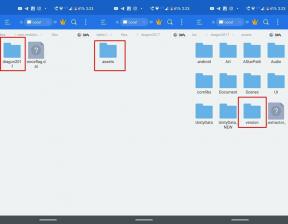Correction: Crash de Final Fantasy 7 Remake sur les consoles PS4 ou PS5
Miscellanea / / December 15, 2021
Développé et publié par Square Enix, Final Fantasy VII Remake est une version remake du titre PlayStation original de 1997 Final Fantasy VII. Il s'agit d'un jeu de rôle et d'action de Square Enix, joué en temps réel avec une combinaison d'éléments stratégiques. Au fur et à mesure du déroulement du jeu, les joueurs prennent le contrôle du mercenaire Cloud Strife alors que lui et un groupe sont connus sous le nom d'AVALANCHE contre Shinra. Si vous rencontrez des problèmes de plantage de Final Fantasy 7 Remake sur PlayStation 4 ou PlayStation 5, alors vous êtes au bon endroit !
Il est assez regrettable que les joueurs de Final Fantasy 7 Remake rencontrent des problèmes de démarrage ou de plantage dans le jeu, non seulement sur PC, mais également sur toutes les consoles de jeu disponibles. Eh bien, d'autres rapports indiquent que le problème de plantage au démarrage se produit également sur les consoles PlayStation 4/5.

Contenu des pages
- Pourquoi le remake de Final Fantasy 7 plante-t-il ?
-
Correction: crash du remake de Final Fantasy 7 sur les consoles PS4 et PS5
- 1. Vérifier les mises à jour du système
- 2. Supprimer les données de jeu enregistrées (PS4/PS5)
- 3. Reconstruire la base de données (PS4/PS5)
- 4. Réinstaller Final Fantasy 7 Remake
- 6. Réinitialiser la console
Pourquoi le remake de Final Fantasy 7 plante-t-il ?
La première chose qui nous vient à l'esprit lorsque nous entendons parler de « crash » est le terme « crash du jeu ». Eh bien, ce n'est pas vraiment un plantage du jeu, mais plutôt une erreur qui se produit pendant le jeu. Cela peut être dû à de nombreuses raisons telles qu'une infection virale, une défaillance matérielle, etc. Cependant, il existe également d'autres causes qui peuvent conduire à ce type d'erreur. Alors, comment réparons-nous le crash du jeu sur les consoles PS4/PS5 ?
- Mise à jour du jeu obsolète
- PS4 surchauffe
- Matériel défectueux ou firmware obsolète
- Disque dur défectueux
- Disque sale ou illisible
- Bogue PS4 aléatoire
- Problème logiciel
- Mauvaise connexion Internet
Correction: crash du remake de Final Fantasy 7 sur les consoles PS4 et PS5
Alors, sans plus tarder, passons au guide ci-dessous.
1. Vérifier les mises à jour du système
Il est recommandé de vérifier les mises à jour du système sur la console PlayStation 4/5 avant d'aborder toute autre solution de contournement. Parfois, une version obsolète du système peut causer plusieurs problèmes.
- Accédez au menu Paramètres de la console PlayStation.
- Sélectionnez Mise à jour du logiciel système > Assurez-vous de vérifier les mises à jour disponibles et suivez les instructions à l'écran pour terminer le processus de mise à jour.
- Une fois cela fait, redémarrez le système pour appliquer les modifications.
2. Supprimer les données de jeu enregistrées (PS4/PS5)
Eh bien, des données de jeu corrompues ou manquantes peuvent également causer plusieurs problèmes de plantage sur la console PlayStation. Nous vous recommandons de supprimer les données de jeu enregistrées sur la console PS4/PS5 pour vérifier le problème.
- Allez dans le menu Paramètres > Sélectionnez Stockage.
- Choisissez Données enregistrées > Sélectionnez Final Fantasy 7 Remake.
- Appuyez sur le bouton Options de la manette > Sélectionnez les fichiers de données de jeu enregistrés (un ou plusieurs).
- Appuyez sur Supprimer et confirmez la tâche pour la terminer.
- Une fois cela fait, assurez-vous de redémarrer la console pour appliquer les modifications.
Toutes les données enregistrées localement dans le jeu Final Fantasy 7 Remake seront supprimées de votre console PlayStation. Mais ne vous inquiétez pas. Puisque vous êtes en ligne, toutes les données de jeu enregistrées seront là.
Cela devrait corriger le crash de Final Fantasy 7 Remake sur les consoles PS4 et PS5.
3. Reconstruire la base de données (PS4/PS5)
La reconstruction de la base de données sur votre console PlayStation peut rapidement résoudre les problèmes ou erreurs potentiels. Faire cela:
Annonces
- Éteignez complètement votre console. Débranchez le câble d'alimentation de la console et attendez environ 2-3 minutes.
- Maintenant, branchez le câble d'alimentation et allumez-le pour effacer automatiquement les données mises en cache du système.
Vérifiez si ce problème a été résolu avec le jeu Final Fantasy 7 Remake ou non. Sinon, suivez les étapes suivantes ci-dessous.
- Maintenant, maintenez enfoncé le bouton d'alimentation de la console PlayStation jusqu'à ce que vous entendiez 2 bips. [Le deuxième bip retentira après sept secondes]
- La console démarrera en mode sans échec > Connectez la manette à l'USB avec la console et appuyez sur le bouton PS de la manette.
- Ensuite, vous obtiendrez une option appelée « Reconstruire la base de données ».
- Sélectionnez Reconstruire la base de données et confirmez la tâche.
- Cela peut prendre un certain temps en fonction de la taille des données du disque dur. Ayez un peu de patience.
- Une fois cela fait, redémarrez simplement le système normalement.
4. Réinstaller Final Fantasy 7 Remake
Si le problème persiste avec le jeu Final Fantasy 7 Remake, assurez-vous de désinstaller et de réinstaller le jeu sur la console. Cela devrait régler le problème. Faire cela:
- Allez dans Paramètres > Sélectionnez Stockage.
- Sélectionnez le jeu Final Fantasy 7 Remake dans la liste, puis appuyez sur Supprimer.
- Une fois le jeu supprimé, téléchargez-le et réinstallez-le à partir du magasin respectif.
Cette méthode peut vous aider à corriger le crash de Final Fantasy 7 Remake sur les consoles PS4 / PS5.
Annonces
6. Réinitialiser la console
Si aucune des solutions de contournement ne vous convient, essayez d'effectuer la réinitialisation d'usine de votre console pour rechercher le problème.
- Accédez au menu Paramètres de la console PlayStation.
- Sélectionnez l'onglet « Initialisation » > Sélectionnez « Initialiser PS4 » ou « Initialiser PS5 ».
- À partir de la page suivante, choisissez « Complet ».
- Maintenant, votre PlayStation 4/5 commencera automatiquement à s'essuyer pour restaurer les paramètres d'usine. Ce processus peut prendre quelques heures en fonction des données installées sur le stockage.
- Que le processus soit terminé. Une fois cela fait, assurez-vous de redémarrer le système.
C'est ça, les gars. Nous supposons que ce guide vous a été utile. Pour des questions supplémentaires, vous pouvez commenter ci-dessous.